今天小编给大家分享的是wordpress设置文章置顶的方法,相信很多人都不太了解,为了让大家更加了解,所以给大家总结了以下内容,一起往下看吧。一定会有所收获的哦。
wordpress如何设置文章置顶
1、首先需要进入wordpress后台,wordpress默认后台地址http://你的域名/wp-login.php
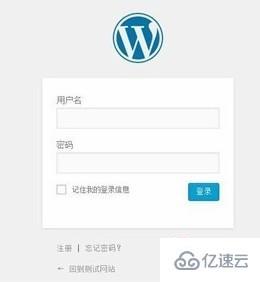
2、进入后台之后,鼠标移至左侧菜单栏"文章",点击"所有文章",如下图所示。
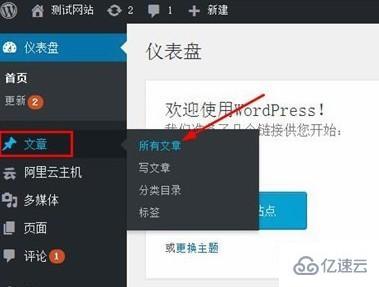
3、鼠标移动到需要置顶文章的标题上,点击"快速编辑",如果你还没有发布文章,请先点击文章上方的"写文章",如下图所示。
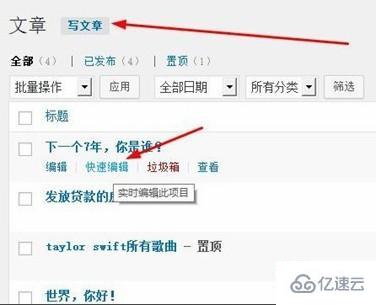
4、在快速编辑中,勾选右侧的"置顶这篇文章"前的框框,如下图所示。
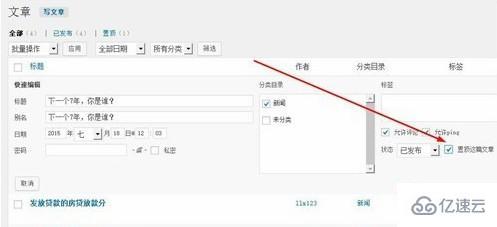
5、当然别忘了点击【更新】,不然置顶是不会生效的。
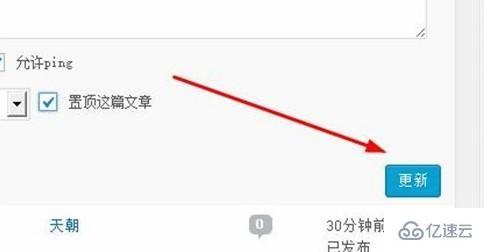
6、文章标题后显示"置顶"二字,说明文章置顶成功,如下图所示。
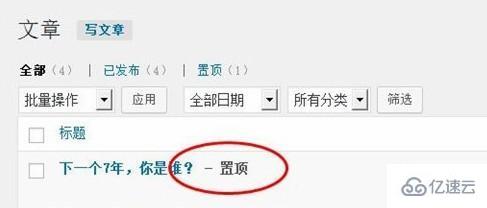
7、进入网站前台刷新页面,发现文章置顶生效,如下图所示。
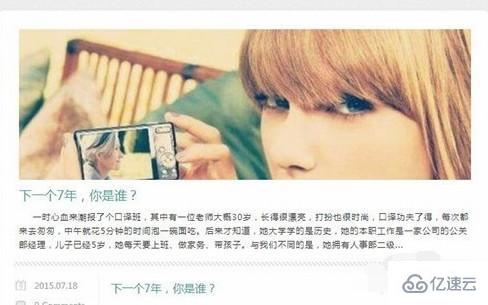
关于wordpress设置文章置顶的方法就分享到这里了,希望以上内容可以对大家有一定的参考价值,可以学以致用。如果喜欢本篇文章,不妨把它分享出去让更多的人看到。
免责声明:本站发布的内容(图片、视频和文字)以原创、转载和分享为主,文章观点不代表本网站立场,如果涉及侵权请联系站长邮箱:is@yisu.com进行举报,并提供相关证据,一经查实,将立刻删除涉嫌侵权内容。